Catatan: Postingan ini hanya untuk pemula.
Kadangkala kita ingin membuat file langsung ke format pdf, supaya susunan file nya tidak bisa di acak-acak oleh pembaca.
Beberapa orang kebingungan dan bertanya aplikasi apa yang cocok yang bisa membuat dokumen Word, Excel, sebuah halaman web menjadi format pdf ?
Jawabannya tak perlu nambahin aplikasi apa-apa. Kalian hanya membutuhkan menu Print (Cetak) yang pasti ada di setiap aplikasi seperti Office atau Google Chrome.
Liat ilustrasi di bawah ini.
Saya contohkan untuk Google Chrome. Pertama, kalian klik tiga titik di bilah paling kanan, nanti akan keluar Menunya, terus Pilih Print (Cetak). Kalau gak mau repot ya tinggal pencet CTRL dan P aja.

Kedua, Sesudah itu akan muncul seperti ini. Bagian kiri pada Tujuan pilihlah SIMPAN SEBAGAI PDF. Pada bagian ini kalian juga dapat mengatur halaman mana aja yang ingin disimpan. Selain itu ada juga beberapa pengaturan yang dapat kalian sesuaikan dengan kebutuhan sendiri. Setelah sesuai maka tinggal kalian klik SIMPAN, dan selesai.
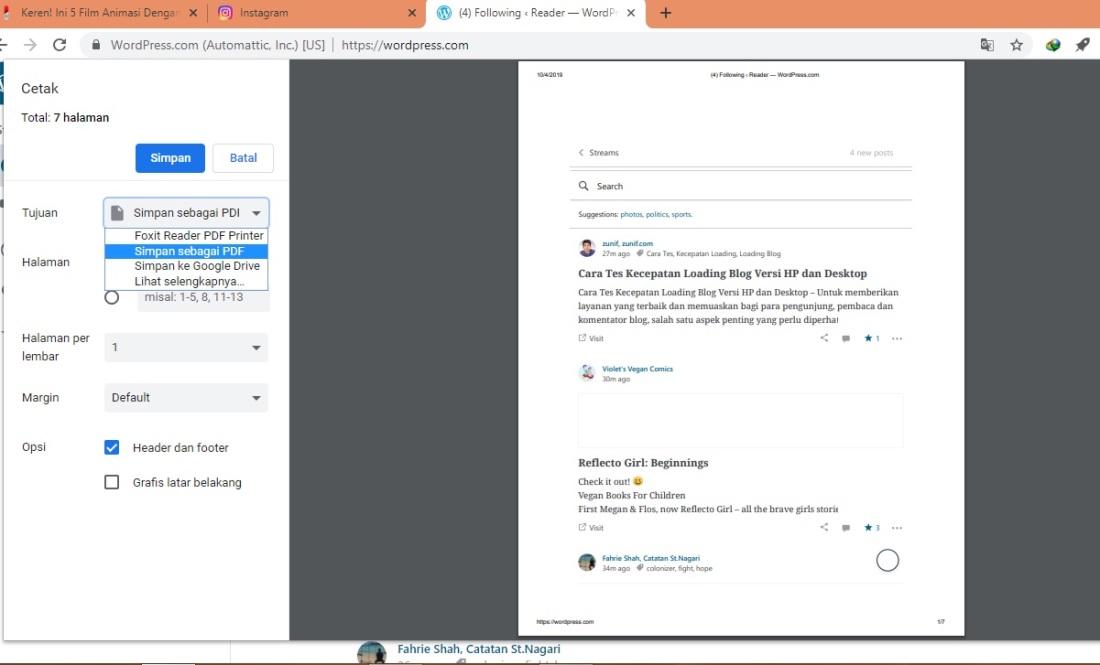
Kalau untuk Microsoft Word kalian tinggal masuk ke dalam menu SAVE AS, maka disana nanti udah ada menu untuk membuatnya menjadi format PDF.
Sangat mudah, kan. Semoga berguna.
Wah, terima kasih.
Ngomong-ngomong buat postingan nggak melulu harus panjang x lebar, ya. Yang penting poinnya dapat. 🙂😁
LikeLike
😂😂 maksudnya aku gak panjang kali lebar ya?😂
LikeLike
Yup, yg pnting intinya ada.
LikeLiked by 1 person
Walah jebule gmpg banget, baru tahu saya 😂
Mantapp artikelnya 👍
LikeLike
😂 ada banyak pilihan mudah dalam hidup ini😂.. thanks ya dah mampir
LikeLike
Terima kasih infonya
LikeLike
waaaahhh…ini pertama kalinya Diana berkomentar di postinganku😂😂..# luar biasa,
LikeLike
😊😊
LikeLike
setelah sekian tahun berlalu, akhirnya
LikeLike
Akhirnyaa yaa
LikeLike
Alhamdulillah. . April penuh kejutan😂
LikeLike
Alhamdulillah yaaa bkn april mop
LikeLike
April mop nya diana
LikeLike
Yuhuuuu
LikeLike
perjuanganku tak sia sia 😂😂😂
LikeLike
Maksudnya?
LikeLike
perjuangan biar mampir ke blog, 😀,
Ah Diana, bercanda kok
LikeLike
😊
LikeLike
aku sangat bahagia hlo Diana. Beneran.
LikeLike
Alhamdulillah ya bisa bikin org bahagia
LikeLike
sering sering lah buat bahagia😂😂
LikeLike
Aaashiiiiaaaaapp
LikeLiked by 1 person
Akhirnya llu saling komen, rame jg.
Hrs sering2 blogwalking sih utk bs mengenal lebih jauh, heee
LikeLike
😂😂 kita sering komen komenan kok Pak, tapi di blognya Diana.
LikeLike
Hee.. iya, mksd sy di sini
LikeLike
Wah keren juga nih serba bisa jadi pdf, sepertinya bisa ane coba trik nya
LikeLiked by 1 person
Yg kadang susah itu ngambil data dr pdf utk dijadikan format data biasa, misalnya dari pdf ke word. Knp gak semudah sprti kita save nya as pdf ya? Ah, prtnyaan sy aneh.. 🙂
LikeLike
kalau yang itu pake Aplikasi mr 😂. Bisa online, cukup search pdf to word nanti akan banyak situs yang menyediakan konversi itu secara gratis .
Jika sumber asal pdf dari word, maka untuk merubah nya kembali ke word biasanya tak sulit. Formatnya pun masih sama.
LikeLike
Ap nama aplikasinya? Sy pngin bs konversi bbrp dokumen sy.
Trmksh
LikeLike
online aja mr, lebih mudah. jadi gak usah nambain aplikasi di laptop
LikeLike
Ok. Trmksh skli lg
LikeLike
saya merekomendasikan ini, https://pdf2doc.com/id/ , karena bisa memuat banyak pdf sekaligus, gak satu demi satu seperti web sebelah. Selain itu, banyak juga konverternya, misalnya dari gambar ke pdf..
LikeLike
Mksh Mas
LikeLike
untuk kompresi pdf biar muat untuk di upload di situs situs, saya merekomendasikan ilovepdf
LikeLike
Dulu aku suka print tulisan yang pengen aku baca.
Tapi folder sering terhapus, dan banyak yang kuunduh tidak ku baca😂. Masih malass2nya dulu SD-SMP, sekarang belum pernah print lagi wkwkw
LikeLike
biasanya ya seperti itu, kalau dalam.bentuk pdf malas baca
LikeLike
Iya haha terlupakan
LikeLike